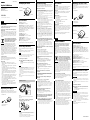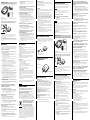2-663-262-11(2)
2007 Sony Corporation Printed in China
SMU-M10
Optical USB Mouse
Operating Instructions
Mode d’emploi
Manual de instrucciones
English
WARNING
To reduce the risk of fire or electric shock, do not expose
this apparatus to rain or moisture.
Notice for the customer in the countries applying
EU Directives
The manufacturer of this product is Sony Corporation, 1-7-1 Konan,
Minato-ku, Tokyo, Japan. The Authorized Representative for EMC
and product safety is Sony Deutschland GmbH, Hedelfinger Strasse
61, 70327 Stuttgart, Germany. For any service or guarantee matters
please refer to the addresses given in separate service or guarantee
documents.
Disposal of Old Electrical & Electronic
Equipment (Applicable in the European
Union and other European countries
with separate collection systems)
This symbol on the product or on its packaging
indicates that this product shall not be treated as
household waste. Instead it shall be handed over to the applicable
collection point for the recycling of electrical and electronic
equipment. By ensuring this product is disposed of correctly, you will
help prevent potential negative consequences for the environment and
human health, which could otherwise be caused by inappropriate
waste handling of this product. The recycling of materials will help to
conserve natural resources. For more detailed information about
recycling of this product, please contact your local Civic Office, your
household waste disposal service or the shop where you purchased
the product.
Customer Support
The following URL contains information on the latest customer
support for the mouse, and frequently asked questions and answers.
http://www.sonybiz.net/pcperipherals
On copyright
– Microsoft, Windows, and Windows Vista are registered
trademarks of Microsoft Corporation in the United States and/or
other countries.
– Mac OS is a trademark of Apple Computer, Inc., registered in the
U.S. and other countries.
– All other names of company and products are trademarks or
registered trademarks of their respective owners. ™ and ® marks
are omitted in this manual.
– Copyright laws prohibit reproducing the software supplied with
this mouse or the manual accompanying it in whole or in part, or
renting the software without the permission of the copyright
holder.
– In no event will SONY be liable for any financial damages, or loss
of profits, including claims made by third parties, arising out of
the use of the software supplied with this mouse.
– In the event a problem occurs with this product as a result of
defective manufacturing, SONY will replace it. However, SONY
bears no other responsibility.
– The software provided with this mouse cannot be used with
equipment other than that which is so designated.
– Please note that, due to continued efforts to improve quality, the
specifications of the software supplied with this mouse may be
changed without notice.
Unpacking Your Mouse
Check that the package contains before using this product.
If anything is missing, contact the Sony dealer where you purchased
this product or a Sony service representative serving your local area.
• Mouse SMU-M10
• Operating instructions (4)
• Warranty card (1)
Identifying the Parts
Specifications
Connector: USB connector
Resolving power: 800 counts/inch
Supported OS: Windows Vista
®
Home Basic, Windows Vista
®
Home Premium, Windows Vista
®
Business, Windows Vista
®
Ultimate, Windows
®
XP Media Center Edition 2005, Windows
®
X
Media Center Edition 2004, Windows
®
XP Professional, Windows
®
XP Home Edition, Windows
®
2000 SP3
Mac OS X Version 10.2, 10.3, 10.4, 10.5
(Manufacturer installed)
Cord length: Approx. 0.65 m
Operating temperature: 5˚C to 35˚C
Operating humidity: 20% to 80% (not condensed)
Storage temperature: –10˚C to 60˚C
Storage humidity: 10% to 90 % (not condensed)
Dimensions: Approx. 54 × 15 × 71 mm (w/h/d)
Mass:
Approx. 50 g (including the cord)
Design and specifications are subject to change without notice.
Connecting the Mouse
You can use this mouse by connecting it to a USB port of your
computer.
Connect this mouse to a USB port of your computer. The mouse is
recognized by your computer, and is ready for use.
Notes
• When you connect this mouse to your computer, or when you start up
your computer, do not move this mouse until it is identified.
• Do not connect to a computer using a USB hub.
1 Start up your computer.
2 Connect this mouse to a USB port of your
computer.
Your computer automatically recognizes the mouse, allowing
you to use it.
Notes
• Some computers may require installing an OS disk. In this case, follow
the directions shown on your computer.
• Depending on the condition of the computer or OS, operation of this
mouse may become unstable or impossible. In such a case, refer to
“Troubleshooting.”
• After disconnecting this mouse from the USB port, wait about five
seconds before reconnecting it. (If you reconnect it immediately, it may
not be recognized.)
z Tip
You can connect/disconnect this mouse without turning off the power of
your computer.
Adjusting the cord
You can retrieve the cord and the plug as shown.
z Tip
You can adjust the length of cord in use depending on the times of
winding cord.
When you wind the cord, install the cord through the
hollow at the top of the body as shown.
Notes
• When you wind the cord, wind it along the groove around the body of
the mouse so as to avoid any slack. Slack in the cord may cause a
malfunction.
• Do not pull the cord strongly. It may cause damage.
• Do not wind the cord around the body of the mouse, as it may leave
impressions on the soft body or damage the buttons.
Wheel button
Left button
Right button
Troubleshooting
If you experience any of the following difficulties while using this
mouse, refer to this troubleshooting guide to help remedy the
problem. If the problem persists, consult your nearest Sony dealer.
My mouse does not work.
❒ The mouse is not recognized by your computer through the USB
port to which the mouse is connected.
c If your computer has more than one USB port, try connecting the
mouse to another USB port.
(After disconnecting the mouse from the USB port, reconnect it after
about five seconds.)
c Turn off the power of your computer while the mouse is connected to
it, then start it up again after about 30 seconds.
(If your mouse still does not work, repeat this procedure several times.)
❒ The optical sensor is not working properly.
c Due to the nature of this optical mouse, do not use the mouse on glass,
a mirror, or glossy surfaces as it will not work properly. Use the mouse
with a mouse pad, or lay something suitable under it.
❒ The USB connector is not connected properly.
c After closing all the applications, reconnect the USB connector.
(After disconnecting the mouse from the USB port, reconnect it after
about five seconds.)
❒ The mouse is connected through a USB hub or a keyboard.
c Connect the mouse directly to your computer.
❒ The USB port is disabled by your computer. [For Windows]
c Try the following, using the keyboard or another functional mouse.
Double-click the [System] icon in the [Control Panel], and click
[Device Manager]. If [!] is displayed for the USB device icon or the
mouse icon, choose [!] and click [Delete], then restart your computer.
❒ The USB port is disabled in the BIOS settings. [For Windows]
c Check the default BIOS settings in your computer. The USB port may
have been disabled. Enable the USB port, following the manual, etc.,
of your computer.
The [Found New Hardware wizard] appears when I
connect this mouse to my computer. [For Windows]
❒ Your computer has more than one USB port.
c The USB driver may be installed for every port according to the
computer. Click [Cancel] on the [Found New Hardware wizard] and
reconnect the mouse to the USB port for which the driver is already
installed. Otherwise, install the driver for all the USB ports to which
you wish to connect the mouse.
The pointer sometimes does not move even though
the mouse works.
❒ The mouse is in the auto scroll mode.
c Press the wheel button to exit this mode.
❒ The optical sensor is not working properly.
c Due to the nature of this optical mouse, do not use the mouse on glass,
a mirror, or glossy surfaces as it will not work properly. Use the mouse
with a mouse pad, or lay something suitable under it.
Nothing happens when I press the buttons of the
mouse.
❒ The USB connector is not connected properly.
c After closing all the applications, reconnect the USB connector.
❒ This mouse does not support the OS of your computer.
c Use an OS that this mouse supports.
The scrolling features do not work.
❒ This mouse does not support the OS of your computer.
c Use an OS that this mouse supports.
❒ An application that does not support the scrolling features is
open.
c Some applications do not support the scrolling features.
Pointer speed cannot be set on a notebook
computer.
❒ Priority is given to the pointing device built into the notebook
computer. Therefore, it may not be possible to set up with a
USB-connected mouse.
The mouse property settings are disabled. [For
Windows]
❒ More than one mouse is connected to USB ports.
c Disconnect every mouse except this one.
❒ Utility driver software for another mouse is installed.
c Uninstall the utility driver software and then restart your computer.
The operating system’s mouse property settings become effective. For
details about uninstalling, refer to the manual, etc., of your utility
driver software.
(A touchpad function may be disabled when you use a notebook
computer.)
Even if the wheel button is rotated, the zoom
function does not operate.
❒ The application does not support the zoom function.
c The zoom function cannot be used with applications that do not
support the zoom function.
Even while my mouse is in use, the display is dark,
or the computer enters the System Standby mode
or the System Hibernation mode.
❒ Depending on the USB equipment you use, the computer may
enter the System Standby mode or the System Hibernation
mode even while the USB equipment is being used.
c To prevent your notebook computer from entering these modes, change
the power management settings of the computer. For details, refer to
the manual or online manual of your notebook computer.
c Touch the touchpad or press any key to exit these modes.
Precautions
CAUTION
Your health may be affected if you do not follow the caution below.
Prolonged use of this product may strain your wrist or arm.
If you feel any pain during use, stop immediately and take a rest. If
the pain persists, even after a prolonged rest, consult a doctor.
On safety
Should any solid object or liquid fall into the casing, disconnect the
USB mouse and have it checked by qualified personnel before
continuing use.
On placement
Do not place the USB mouse in a location where it is:
• On an unstable surface
• On a rug or carpet
• In very humid areas, or where there is no ventilation
• Subject to excessive dust
• Subject to direct sunlight or extreme heat
• Extremely cold
• In a car with the windows closed.
On operation
If the USB mouse is brought directly from a cold to a warm location,
or is placed in a very damp room, moisture may condense on the
inside of the mouse. If this occurs, the mouse may not work properly.
In this case, wait about 30 minutes for the moisture to evaporate. If
the mouse does not work properly after one hour, consult your
nearest Sony dealer.
Sony is exempt from responsibility for any malfunction or other
problem caused as a result of using this mouse.
Français
AVERTISSEMENT
Afin d’éviter tout risque d’incendie ou d’électrocution,
n’exposez pas cet appareil à la pluie ou à l’humidité.
Avis à l’attention des clients des pays appliquant les
directives UE
Le fabricant de ce produit est Sony Corporation, 1-7-1 Konan,
Minato-ku, Tokyo, Japon. Son représentant autorisé concernant la
CEM et la sécurité du produit est Sony Deutschland GmbH,
Hedelfinger Strasse 61, 70327 Stuttgart, Allemagne. Veuillez vous
référer aux adresses indiquées dans les documents d’entretien ou de
garantie séparés concernant toute question relative à l’entretien et à la
garantie.
Traitement des appareils électriques et
électroniques en fin de vie (Applicable
dans les pays de l'Union Européenne et
aux autres pays européens disposant de
systèmes de collecte sélective)
Ce symbole, apposé sur le produit ou sur son
emballage, indique que ce produit ne doit pas être traité avec les
déchets ménagers. Il doit être remis à un point de collecte approprié
pour le recyclage des équipements électriques et électroniques. En
s'assurant que ce produit est bien mis au rebut de manière appropriée,
vous aiderez à prévenir les conséquences négatives potentielles pour
l'environnement et la santé humaine. Le recyclage des matériaux
aidera à préserver les ressources naturelles. Pour toute information
supplémentaire au sujet du recyclage de ce produit, vous pouvez
contacter votre municipalité, votre déchetterie ou le magasin où vous
avez acheté le produit.
Service d’assistance à la clientèle
Vous trouverez sur l’URL suivante les informations les plus récentes
sur le service d’assistance à la clientèle concernant la souris, ainsi que
les questions fréquemment posées et leurs réponses.
http://www.sonybiz.net/pcperipherals
A propos des droits d’auteur
– Microsoft, Windows et Windows Vista sont des marques déposées
de Microsoft Corporation aux Etats-Unis et/ou dans d’autres pays.
– Mac OS est une marque commerciale de Apple Computer, Inc.,
déposée aux Etats-Unis et dans d’autres pays ou régions.
– Tous les autres noms de sociétés et de produits sont des marques
commerciales ou des marques déposées de leurs propriétaires
respectifs. Les symboles ™ et ® ne figurent pas dans ce manuel.
– Conformément à la législation en matière de droits d’auteur, toute
reproduction, totale ou partielle, du logiciel fourni avec cette
souris ou de son manuel d’utilisation et toute location du logiciel
sans autorisation préalable du détenteur des droits d’auteur sont
illicites.
– SONY décline toute responsabilité quant aux préjudices financiers
ou aux pertes de bénéfices résultant de l’utilisation du logiciel
fourni avec cette souris, ainsi qu’aux éventuelles plaintes émanant
d’un tiers.
– Si un problème devait survenir avec ce produit suite à un défaut de
fabrication, SONY procéderait à son remplacement. SONY
décline toutefois toute autre responsabilité.
– Le logiciel fourni avec cette souris ne peut pas être utilisé avec du
matériel autre que celui qui lui est expressément destiné.
– Notez qu’en raison de nos efforts constants pour accroître la
qualité, il se peut que les spécifications du logiciel fourni avec
cette souris fassent l’objet de modifications sans préavis.
.Voir au verso.
Déballage de votre souris
Vérifiez que l’emballage contient bien tous les accessoires avant
d’utiliser ce produit.
S’il manque un accessoire, contactez le revendeur Sony où vous avez
acheté ce produit ou le représentant du service après-vente Sony de
votre région.
• Souris SMUM10
• Mode d’emploi (4)
• Carte de garantie (1)
Identification des pièces
Spécifications
Connecteur : Connecteur USB
Pouvoir de résolution : 800 points/pouce
Systèmes d’exploitation pris en charge : Windows Vista
®
Home Basic, Windows Vista
®
Home Premium, Windows Vista
®
Business, Windows Vista
®
Ultimate, Windows
®
XP Media Center
Edition 2005, Windows
®
XP Media Center Edition 2004, Windows
®
XP Professionnel, Windows
®
XP Edition Familiale, Windows
®
2000
SP3
Mac OS X Version 10.2, 10.3, 10.4, 10.5
(installés par le fabricant)
Longueur du cordon : Environ 0,65 m
Température de fonctionnement : 5 °C à 35 °C
Humidité de fonctionnement : 20 % à 80 % (sans condensation)
Température de stockage : – 10 °C à 60 °C
Humidité de stockage : 10 % à 90 % (sans condensation)
Dimensions : Environ 54 × 15 × 71 mm (l/h/p)
Poids : Environ 50 g (avec le cordon)
La conception et les spécifications sont susceptibles d’être modifiées
sans préavis.
Raccordement de la souris
Vous pouvez utiliser cette souris en la raccordant à un port USB de
votre ordinateur.
Raccordez cette souris à un port USB de votre ordinateur. La souris
est alors identifiée par votre ordinateur et est prête à être utilisée.
Remarques
• Lorsque vous raccordez cette souris à votre ordinateur ou lorsque vous
démarrez votre ordinateur, ne déplacez pas cette souris avant qu’elle ne
soit identifiée.
• Ne raccordez pas la souris à un ordinateur à l’aide d’un concentrateur
USB.
1 Démarrez l’ordinateur.
2 Raccordez cette souris à un port USB de votre
ordinateur.
Votre ordinateur identifie automatiquement la souris. Vous
pouvez alors l’utiliser.
Remarques
• Certains ordinateurs peuvent nécessiter l’installation d’un disque de
système d’exploitation. Dans ce cas, suivez les instructions affichées
sur l’écran de votre ordinateur.
• Selon l’état de l’ordinateur ou du système d’exploitation, il est possible
que l’utilisation de la souris soit instable voire impossible. En pareil
cas, reportez-vous à la section « Dépannage ».
• Une fois la souris débranchée du port USB, attendez environ cinq
secondes avant de la rebrancher. (Si vous la rebranchez immédiatement,
elle risque de ne pas être identifiée.)
z Conseil
Vous pouvez brancher/débrancher cette souris sans mettre votre
ordinateur hors tension.
Bouton molette
Bouton droit
Bouton gauche
Cord
Hollow
Cord

❒ Une application ne prenant pas en charge les fonctions de
défilement est ouverte.
c Certaines applications ne prennent pas en charge les fonctions de
défilement.
Il est impossible de régler la vitesse du pointeur sur
un ordinateur portable.
❒ La priorité est donnée au pointeur intégré en usine dans
l’ordinateur portable. Ainsi, il se peut que vous ne puissiez pas
régler sa vitesse avec une souris raccordée au port USB.
Les réglages des propriétés de la souris sont
désactivés. [Sous Windows]
❒ Plusieurs souris sont raccordées aux ports USB.
c Débranchez toutes les souris à l’exception de celle-ci.
❒ Un logiciel utilitaire destiné à une autre souris est installé.
c Désinstallez le logiciel utilitaire, puis redémarrez votre ordinateur. Les
réglages des propriétés de la souris du système d’exploitation sont
activés. Pour plus d’informations sur la désinstallation, reportez-vous
au mode d’emploi, etc. du logiciel utilitaire.
(Une fonction du pavé tactile peut être désactivée lorsque vous utilisez
un ordinateur portable.)
Même lorsque je tourne le bouton molette, la
fonction de zoom est inopérante.
❒ L’application ne prend pas en charge la fonction de zoom.
c La fonction de zoom ne peut pas être utilisée avec des applications ne
prenant pas en charge la fonction de zoom.
Pendant que j’utilise la souris, l’écran devient noir
ou l’ordinateur passe en mode de veille ou
d’hibernation du système.
❒ Selon l’équipement USB que vous utilisez, l’ordinateur peut
passer en mode de veille ou d’hibernation du système même
pendant l’utilisation de cet équipement.
c Afin d’éviter que ces modes ne soient activés sur votre ordinateur
portable, changez les réglage de gestion d’énergie de votre ordinateur.
Pour plus de détails, reportez-vous au manuel ou au manuel en ligne de
votre ordinateur portable.
c Touchez le pavé tactile ou appuyez sur n’importe quelle touche du
clavier pour quitter ces modes.
Précautions
Attention
Votre santé pourrait être affectée si vous ne respectez pas les
précautions ci-dessous.
Une utilisation prolongée de ce produit peut forcer sur les muscles de
votre poignet ou de votre bras.
Si vous ressentez une douleur quelle qu’elle soit pendant l’utilisation,
arrêtez immédiatement et reposez-vous. Si la douleur persiste même
après un repos prolongé, consultez un médecin.
Sécurité
Si un élément solide ou liquide tombe accidentellement dans le
boîtier, débranchez la souris USB et faites-la vérifier par une
personne qualifiée avant de la réutiliser.
Rangement
Ne placez pas la souris USB dans les endroits suivants :
• sur une surface instable ;
• sur un tapis ou une moquette ;
• dans des zones très humides ou mal ventilées ;
• dans des endroits excessivement poussiéreux ;
• dans des endroits exposés à la lumière directe du soleil ou très
chauds ;
• dans des endroits extrêmement froids ;
• dans une voiture avec les vitres fermées.
Fonctionnement
Si la souris USB passe directement d’un environnement froid à un
environnement chaud ou si elle est placée dans un endroit très
humide, de la condensation risque de se former à l’intérieur de la
souris. Si cela se produit, la souris risque de ne pas fonctionner
correctement.
Dans ce cas, attendez environ 30 minutes pour permettre à la
condensation de s’évaporer. Si la souris ne fonctionne pas
correctement après une heure d’attente, consultez votre revendeur
Sony le plus proche.
Sony ne pourra être tenu responsable de tout dysfonctionnement ou
autre problème provoqué par l’utilisation de cette souris.
Español
ADVERTENCIA
Para evitar incendios o el riesgo de electrocución, no
exponga la unidad a la lluvia ni a la humedad.
Aviso para los clientes de países en los que son
aplicables las directivas de la UE
El fabricante de este producto es Sony Corporation, 1-7-1 Konan,
Minato-ku, Tokio, Japón. El representante autorizado para la
aplicación de la directiva EMC y la seguridad de los productos es
Sony Deutschland GmbH, Hedelfinger Strasse 61, 70327 Stuttgart,
Alemania. Para cualquier cuestión de servicio o garantía, consulte las
direcciones facilitadas en los documentos de garantía o servicios.
Tratamiento de los equipos eléctricos y
electrónicos al final de su vida útil
(aplicable en la Unión Europea y en
países europeos con sistemas de
recogida selectiva de residuos)
Este símbolo en el equipo o el embalaje indica que el
presente producto no puede ser tratado como residuos domésticos
normales, sino que debe entregarse en el correspondiente punto de
recogida de equipos eléctricos y electrónicos. Al asegurarse de que
este producto se desecha correctamente, Ud. ayuda a prevenir las
consecuencias negativas para el medio ambiente y la salud humana
que podrían derivarse de la incorrecta manipulación en el momento
de deshacerse de este producto. El reciclaje de materiales ayuda a
conservar los recursos naturales. Para recibir información detallada
sobre el reciclaje de este producto, póngase en contacto con el
ayuntamiento, el punto de recogida más cercano o el establecimiento
donde ha adquirido el producto.
Asistencia al cliente
La siguiente dirección URL contiene la información más reciente
acerca de la asistencia al cliente para el ratón, así como respuestas a
las preguntas más frecuentes.
http://www.sonybiz.net/pcperipherals
Copyright
– Microsoft, Windows y Windows Vista son marcas comerciales
registradas de Microsoft Corporation en Estados Unidos y/u otros
países.
– Mac OS es una marca comercial de Apple Computer, Inc.,
registrada en los Estados Unidos y en otros países.
– Todos los demás nombres de empresas y productos son marcas
comerciales o marcas comerciales registradas de sus respectivos
propietarios. Las marcas ™ y ® se omiten en este manual.
– Las leyes de copyright prohíben la reproducción, total o parcial,
del software suministrado con este ratón o del manual que lo
acompaña, así como el alquiler del software sin el permiso del
titular del copyright.
– SONY no se hará responsable, en ningún caso, de los daños
financieros ni de la pérdida de beneficios, incluidas las
reclamaciones de terceros, provenientes del uso del software
suministrado con este ratón.
– Si se produce un problema con este producto debido a un defecto
de fabricación, SONY lo sustituirá, pero no asumirá ninguna otra
responsabilidad.
– El software suministrado con este ratón sólo puede utilizarse con
los equipos para los que se ha diseñado.
– Tenga en cuenta que, debido a los continuos esfuerzos para
mejorar la calidad, las especificaciones del software suministrado
con este ratón pueden cambiar sin previo aviso.
Desembalaje del ratón
Compruebe el contenido del paquete antes de utilizar este producto.
Si falta algún componente, póngase en contacto con el distribuidor de
Sony que le proporcionó este producto o con un representante del
servicio técnico de Sony de su zona local.
• Ratón SMU-M10
• Manual de instrucciones (4)
• Tarjeta de garantía (1)
Identificación de los
componentes
Especificaciones
Interfaz: Puerto USB
Potencia de resolución: 800 puntos por pulgada
Sistemas operativos compatibles: Windows Vista
®
Home
Basic, Windows Vista
®
Home Premium, Windows Vista
®
Business,
Windows Vista
®
Ultimate, Windows
®
XP Media Center Edition
2005, Windows
®
XP Media Center Edition 2004, Windows
®
XP
Professional, Windows
®
XP Home Edition, Windows
®
2000 SP3
Mac OS X versión 10.2, 10.3, 10.4, 10.5
(El sistema operativo debe ser instalado por el fabricante)
Longitud del cable: Aproximadamente 0,65 m
Temperatura de funcionamiento: De 5 ºC a 35 ºC
Humedad de funcionamiento: Del 20% al 80% (sin
condensación)
Temperatura de almacenamiento: De –10 ºC a 60 ºC
Humedad de almacenamiento: Del 10% al 90% (sin
condensación)
Dimensiones: Aproximadamente 54 × 15 × 71 mm (an/al/prf)
Peso: Aproximadamente 50 g (incluido el cable)
Diseño y especificaciones sujetos a cambios sin previo aviso.
Conexión del ratón
Puede utilizar el ratón conectándolo al puerto USB del ordenador.
Conecte este ratón a un puerto USB del ordenador. Cuando el
ordenador haya reconocido el ratón, ya se puede utilizar.
Notas
• Cuando conecte este ratón al ordenador o cuando inicie el ordenador,
no mueva el ratón hasta que haya sido identificado.
• No conecte el ratón al ordenador mediante un concentrador USB.
1 Encienda el ordenador.
2 Conecte este ratón a un puerto USB del
ordenador.
El ordenador reconoce automáticamente el ratón, permitiendo
su utilización.
Notas
• Algunos ordenadores pueden necesitar la instalación de un disco de
sistema operativo. En ese caso, siga las indicaciones mostradas en el
ordenador.
• En función del estado del ordenador o del sistema operativo, es posible
que este ratón no funcione o se vuelva inestable. En ese caso, consulte
el apartado “Solución de problemas”.
• Cuando desconecte este ratón del puerto USB, espere cinco segundos
aproximadamente antes de volver a conectarlo. (Si lo vuelve a conectar
inmediatamente, es posible que no lo reconozca.)
z Sugerencia
Es posible conectar/desconectar el ratón sin apagar el ordenador.
Ajuste del cable
Puede enrollar el cable y la clavija como se muestra en la ilustración.
z Sugerencia
Puede ajustar la longitud del cable en uso según las veces que lo enrolle.
Cuando enrolle el cable, páselo por el orificio de la parte
superior de la unidad como se muestra en la ilustración.
Notas
• Cuando enrolle el cable, páselo por el orificio del cuerpo del ratón, para
evitar una tensión excesiva. Si el cable tiene una tensión excesiva, su
funcionamiento podría quedar afectado.
• No tire del cable con fuerza, ya que podría dañarlo.
• No enrolle el cable alrededor del ratón, ya que podría dejar marcas en la
unidad o dañar los botones.
Solución de problemas
Si experimenta cualquiera de las siguientes dificultades mientras
utiliza este ratón, consulte esta guía de solución de problemas para
resolver el problema. Si el problema persiste, póngase en contacto
con el distribuidor Sony más cercano.
El ratón no funciona.
❒ El ordenador no reconoce el ratón mediante el puerto USB al
que el ratón está conectado.
c Si su ordenador tiene más de un puerto USB, pruebe a conectar el ratón
a otro puerto USB.
(Cuando desconecte el ratón del puerto USB, vuelva a conectarlo
transcurridos cinco segundos aproximadamente.)
c Apague el ordenador con el ratón conectado y, a continuación,
reinícielo transcurridos 30 segundos aproximadamente.
(Si el ratón sigue sin funcionar, repita varias veces este procedimiento.)
❒ El sensor óptico no funciona correctamente.
c Debido a la naturaleza del ratón óptico, no lo utilice sobre cristal,
espejos o superficies brillantes puesto que no funcionará
correctamente. Utilice el ratón sobre una alfombrilla u otra superficie
adecuada.
❒ El conector USB no está conectado correctamente.
c Vuelva a conectar el conector USB después de cerrar todas las
aplicaciones.
(Cuando desconecte el ratón del puerto USB, vuelva a conectarlo
transcurridos cinco segundos aproximadamente.)
❒ El ratón está conectado mediante un concentrador USB o un
teclado.
c Conecte el ratón directamente al ordenador.
❒ El puerto USB está desactivado en el ordenador. [Para
Windows]
c Utilizando el teclado o un ratón funcional, pruebe lo siguiente: Haga
doble clic en el icono [System] (Sistema) del [Control Panel] (Panel de
control) y haga clic en [Device Manager] (Administrador de
dispositivos). Si aparece [!] en el icono del dispositivo USB o del
ratón, seleccione [!] y haga clic en [Delete] (Eliminar), a continuación
reinicie el ordenador.
❒ El puerto USB está desactivado en la configuración de la BIOS.
[Para Windows]
c Compruebe la configuración predeterminada de la BIOS de su
ordenador. Es posible que el puerto USB haya sido desactivado. Active
el puerto USB, siguiendo el manual, etc., de su ordenador.
Al conectar este ratón al ordenador, aparece el
cuadro de diálogo [Found New Hardware wizard]
(Asistente para hardware nuevo encontrado). [Para
Windows]
❒ Su ordenador dispone de más de un puerto USB.
c Según el ordenador, es posible que el controlador USB esté instalado para
todos los puertos. Haga clic en [Cancel] (Cancelar) en [Found New
Hardware wizard] (Asistente para hardware nuevo encontrado) y vuelva a
conectar el ratón al puerto USB para el ya existe un controlador instalado.
De lo contrario, instale el controlador para todos los puertos USB en los
que desee conectar el ratón.
El puntero no siempre se mueve, incluso aunque el
ratón funcione.
❒ El ratón está en modo de desplazamiento automático.
c Pulse el botón de rueda para salir de este modo.
❒ El sensor óptico no funciona correctamente.
c Debido a la naturaleza del ratón óptico, no lo utilice sobre cristal, espejos o
superficies brillantes puesto que no funcionará correctamente. Utilice el ratón
sobre una alfombrilla u otra superficie adecuada.
Cuando pulso los botones del ratón no se produce
ninguna acción.
❒ El conector USB no está conectado correctamente.
c Vuelva a conectar el conector USB después de cerrar todas las
aplicaciones.
❒ Este ratón no es compatible con el sistema operativo de su
ordenador.
c Utilice un sistema operativo compatible con este ratón.
Las opciones de desplazamiento no funcionan.
❒ Este ratón no es compatible con el sistema operativo de su
ordenador.
c Utilice un sistema operativo compatible con este ratón.
❒ Está abierta una aplicación que no es compatible con las
opciones de desplazamiento.
c Algunos programas no son compatibles con las funciones de
desplazamiento.
No es posible ajustar la velocidad del puntero del
ratón en un ordenador portátil.
❒ Se le da prioridad al dispositivo de puntero incorporado en el
portátil. Por lo tanto, es posible que no pueda configurar esta
opción para un ratón conectado por USB.
Los ajustes de propiedades del ratón están
desactivados. [Para Windows]
❒ Hay más de un ratón conectado a los puertos USB.
c Desconecte todos los ratones menos éste.
❒ Está instalado el software controlador de utilidades para otro
ratón.
c Desinstale el software controlador de utilidades y, a continuación,
reinicie el ordenador. Se aplicarán los ajustes de propiedades del ratón
del sistema operativo. Para obtener más información acerca de la
desinstalación, consulte el manual, etc., de la utilidad del software
controlador de utilidades.
(Es posible que se desactive la función de panel táctil cuando utilice un
ordenador portátil.)
La función de zoom no se activa, incluso cuando
giro el botón de rueda.
❒ La aplicación no es compatible con la función de zoom.
c No es posible utilizar la función de zoom con aplicaciones que no son
compatibles con esta función.
Incluso durante la utilización del ratón, la pantalla
está oscura o el ordenador entra en modo de
sistema en espera o de hibernación.
❒ En función del equipo USB que utilice, es posible que el
ordenador entre en el modo de espera o de hibernación del
sistema incluso mientras se utiliza el equipo USB.
c Para evitar que su ordenador entre en estos modos, cambie la
configuración de administración de energía del ordenador. Para obtener
más información, consulte el manual de instrucciones o el manual de
instrucciones en línea de su portátil.
c Toque el panel táctil o pulse cualquier tecla para salir de estos modos.
Precauciones
Precaución
Si no sigue las siguientes precauciones, su salud podría verse afectada.
La utilización prolongada de este producto podría dañarle la muñeca
o el brazo.
Si sufre dolores durante la utilización, déjelo inmediatamente y
tómese un descanso. Si los dolores continúan incluso después de un
descanso prolongado, consulte a un médico.
Seguridad
Si cae cualquier objeto sólido o líquido en el ratón USB, desconéctelo
y haga que lo revise personal cualificado antes de seguir usándolo.
Ubicación
No sitúe el ratón USB en los siguientes lugares:
• Una superficie inestable
• Una alfombra o una moqueta
• Zonas muy húmedas o sin ventilación
• Lugares donde haya mucho polvo
• Lugares expuestos a la luz solar directa o a calor excesivo
• Lugares extremadamente fríos
• En un coche con las ventanas cerradas.
Utilización
Si traslada el ratón USB directamente de un lugar frío a uno cálido, o
si lo instala en una sala muy húmeda, es posible que se condense
humedad en el interior del ratón. Si esto ocurre, puede que el ratón no
funcione correctamente.
En ese caso, espere unos 30 minutos hasta que se evapore la
humedad. Si el ratón no funciona correctamente después de una hora,
consulte al proveedor Sony más cercano.
Sony no se responsabiliza de ningún fallo de funcionamiento ni de
ningún otro problema resultante de la utilización de este ratón.
Botón de rueda
Botón derecho
Botón izquierdo
Réglage du cordon
Vous pouvez extraire le cordon et la fiche ainsi qu’il est illustré.
z Conseil
Vous pouvez régler la longueur du cordon à utiliser selon le nombre tours
d’enroulement du cordon.
Lorsque vous enroulez le cordon, faites passer le cordon
par l’interstice en haut du boîtier ainsi qu’il est illustré.
Remarques
• Lorsque vous enroulez le cordon, enroulez-le le long de la rainure
autour du boîtier de la souris afin qu’il soit bien tendu. En effet, si le
cordon n’est pas bien tendu, il risque de provoquer un
dysfonctionnement.
• Ne tirez pas brusquement sur le cordon. Cela pourrait l’endommager.
• N’enroulez pas le cordon autour du boîtier de la souris car ceci
risquerait de laisser des marques sur le boîtier souple ou d’endommager
les boutons.
Dépannage
Si l’un des problèmes suivants survient lors de l’utilisation de cette
souris, reportez-vous à ce guide de dépannage pour y remédier. Si le
problème persiste, consultez votre revendeur Sony le plus proche.
Ma souris ne fonctionne pas.
❒ La souris n’est pas identifiée par votre ordinateur via le port
USB auquel elle est raccordée.
c Si votre ordinateur possède plusieurs ports USB, essayez de raccorder
la souris sur un autre port USB.
(Une fois la souris débranchée du port USB, attendez environ cinq
secondes avant de la rebrancher.)
c Mettez l’ordinateur hors tension alors que la souris est raccordée, puis
redémarrez-le après environ 30 secondes.
(Si votre souris ne fonctionne toujours pas, répétez cette procédure
plusieurs fois.)
❒ Le capteur optique ne fonctionne pas correctement.
c En raison de la nature de cette souris optique, ne l’utilisez pas sur du
verre, sur un miroir ou sur des surfaces brillantes car elle risquerait de
ne pas fonctionner correctement. Utilisez cette souris sur un tapis de
souris ou placez dessous un matériau approprié.
❒ Le connecteur USB n’est pas raccordé correctement.
c Après avoir fermé toutes les applications, raccordez de nouveau le
connecteur USB.
(Une fois la souris débranchée du port USB, attendez environ cinq
secondes avant de la rebrancher.)
❒ La souris est raccordée via un concentrateur USB ou un clavier.
c Raccordez la souris directement à votre ordinateur.
❒ Le port USB de votre ordinateur est désactivé. [Sous Windows]
c Essayez d’exécuter les opérations suivantes, à l’aide du clavier ou
d’une autre souris en état de fonctionnement. Double-cliquez sur
l’icône [Système] du [Panneau de configuration], puis cliquez sur
[Gestionnaire de périphériques]. Si [!] s’affiche à la place de l’icône du
périphérique USB ou de la souris, sélectionnez [!], puis cliquez sur
[Supprimer] et redémarrez votre ordinateur.
❒ Le port USB de votre ordinateur est désactivé dans les réglages
du BIOS. [Sous Windows]
c Vérifiez les réglages par défaut du BIOS de votre ordinateur. Le port
USB est peut-être désactivé. Activez le port USB en suivant le mode
d’emploi, etc. de votre ordinateur.
L’écran [Assistant Ajout de nouveau matériel]
apparaît lorsque je raccorde cette souris à mon
ordinateur. [Sous Windows]
❒ Votre ordinateur a plusieurs ports USB.
c Le pilote USB peut être installé pour chaque port selon l’ordinateur.
Cliquez sur [Annuler] dans [Assistant Ajout de nouveau matériel] et
rebranchez la souris au port USB pour lequel le pilote est déjà installé.
Dans le cas contraire, installez le pilote pour tous les ports USB
auxquels vous souhaitez raccorder la souris.
Parfois, le pointeur ne bouge pas alors que la
souris fonctionne.
❒ La souris est en mode de défilement automatique.
c Appuyez sur le bouton molette pour quitter ce mode.
❒ Le capteur optique ne fonctionne pas correctement.
c En raison de la nature de cette souris optique, ne l’utilisez pas sur du
verre, sur un miroir ou sur des surfaces brillantes car elle risquerait de
ne pas fonctionner correctement. Utilisez cette souris sur un tapis de
souris ou placez dessous un matériau approprié.
Rien ne se produit lorsque j’appuie sur l’un des
boutons de la souris.
❒ Le connecteur USB n’est pas raccordé correctement.
c Après avoir fermé toutes les applications, raccordez de nouveau le
connecteur USB.
❒ Cette souris n’est pas compatible avec le système d’exploitation
de votre ordinateur.
c Utilisez un système d’exploitation compatible avec cette souris.
Les fonctions de défilement sont inopérantes.
❒ Cette souris n’est pas compatible avec le système d’exploitation
de votre ordinateur.
c Utilisez un système d’exploitation compatible avec cette souris.
Interstice
Cordon
Cordon
Orificio
Cable
Cable
-
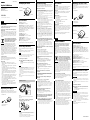 1
1
-
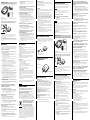 2
2
dans d''autres langues
- English: Sony SMU-M10 Operating instructions
- español: Sony SMU-M10 Instrucciones de operación